Telegraph — сервис для создания контента от разработчиков Telegram. Текстовый редактор помогает публиковать статьи с фотографиями, видео и другими встраиваемыми элементами. Платформой можно пользоваться без регистрации и указания личной информации. Расскажем, для чего нужен Telegraph, и какие инструменты есть у программы.
Еще больше интересных фишек вы найдете в нашем Telegram, а свежие кейсы по заработку в мессенджерах смотрите тут.
Для чего нужен Telegraph
Сервис Telegraph предназначен для красивого и удобного оформления статей. Программа создана на языке программирования markdown, поэтому опубликованные материалы быстро загружаются (инструмент идеально подходит для написания лонгридов).
На официальном сайте telegra.ph пользователь может размещать свои посты для социальных сетей «ВКонтакте», «Одноклассники», мессенджеров WhatsApp, Telegram и других ресурсов. После публикации сервис сгенерирует готовую ссылку.
Главная страница telegra.ph:

Что такое telegraph
Возможности Telegraph
Сервис включает стандартные возможности текстовых редакторов: форматирование (жирное начертание, курсив и цитата), вставка гиперссылок, типы заголовков. Основные инструменты появляются после выделения слова, фразы или предложения.

Первый и самый главный инструмент. От привлекательности заголовка и подзаголовка зависит, прочитает пользователь статью или нет. Автор должен хорошо поработать над этими элементами (можно подсмотреть идеи у конкурентов).

Содержание
Оглавление позволяет моментально перейти к определенной части материала. В содержании автор указывает разделы и главы (к ним прикрепляется ссылка-якорь). Чтобы переместиться к участку публикации, необходимо нажать на подзаголовок из содержания.
Важно, чтобы заголовки в содержании не повторялись, иначе навигация будет работать некорректно. Общая структура якоря выглядит так:
Если статья называется «Как зарабатывать на ставках с 10 000 рублей», а один из заголовков «Стратегия догон», то общий вид ссылки-якоря будет таким:
Шрифт
Для создания красивого и стильного оформления авторы используют разные стили шрифта. Сервис Telegraph предлагает пользователям три шрифта на выбор: жирный, полужирный и курсив.
Цитаты
Использование этого инструмента помогает автору подчеркнуть важную мысль текста или выделить ключевую идею эксперта. Оформить цитату можно в двух разных вариантах:
- Открыть редактор и нажать на значок цитаты (две перевернутые запятые справа). Выделенный текст оформится курсивом с черной вертикальной линией справа.
- Повторно нажать на значок. Тест расположится по центру и отобразится курсивом.

Что такое telegraph
Медиа
Инструмент предназначен для добавления изображений, анимаций, аудио и видео. Чтобы прикрепить любой файл, необходимо нажать на значок фотоаппарата, который отображается слева от строки ввода (в мобильной версии иконка находится справа).

Овнеры магазинов ФБ акков про свой бизнес и тренды в арбитраже. ФБ аккаунты для арбитража трафика
Если пользователю нужно поделиться видео с YouTube или других видеохостингов, следует кликнуть на эту иконку:

Списки
Чтобы публикация не напоминала «простыню», важно использовать нумерованные и маркированные списки. Такое оформление упрощает чтение материала.
Пользователь может сформировать список двумя способами:
- добавить цифры в начале строки (для создания нумерованного списка);
- поставить короткое тире или звездочку, а затем пробел перед началом пункта (для создания маркированного списка).
Как пользоваться Telegraph
Пользователю нужно зайти на официальный сайт telegra.ph, указать заголовок и написать текст публикации. Если сервис окажется заблокированным, необходимо использовать VPN.
- Прописать Title (название материала). Тайтл вместе с датой публикации автоматически попадут в ссылку, по которой будут переходить пользователи и читать статью.
- Your name (имя). Если пользователь хочет сохранить анонимность, это поле нужно оставить пустым. Когда необходимо указать авторство, можно указать имя с фамилией или никнейм.
- Текст материала. Самое важное поле, в котором автор создает публикацию. Здесь он использует перечисленные виды форматирования.

Для публикации материала нужно нажать кнопку Publish. Пользователь сможет отредактировать текст только с того устройства, с которого он работал.
Как добавить пост из Telegram в Telegraph
Если пользователь опубликовал пост в Telegram и хочет поделиться с аудиторией материалом на других площадках, можно перенести его в сервис Telegraph.
- Открыть Telegram и найти пост, который необходимо перенести в Telegraph.
- Нажать на него правой кнопкой мыши (на телефоне — кликнуть на специальный значок) и выбрать пункт «Копировать ссылку на сообщение».


- Вставить ссылку в поле для ввода текста в редакторе и нажать Enter. При переходе по ссылке публикация откроется в новом окне.

При копировании постов из Telegram необходимо учесть следующие моменты:
- канал должен быть открытым, а не приватным;
- каналу присвоен статус «супергруппы» (лимит участников до 100 000).
Бот для Telegraph
«Виртуальный помощник» помогает редактировать уже опубликованные материалы с любого устройства (компьютера, телефона, планшета). Полезные функции бота:
- отслеживание статистики просмотров;
- бот видит все посты, которые написал пользователь;
- бот автоматически авторизовывает автора статьи в Telegraph (пользователь может редактировать статью в любое время).
Секреты оформления статей в Telegraph
Сервис Telegraph включает простые инструменты. Однако пользователям будет полезно узнать о секретных «фишках» платформы, которые пригодятся для оформления красивой статьи.
- Разделительные линии. Юзер может быстро разделить текст на смысловые части и главы — нужно ввести три звездочки на клавиатуре и нажать Enter. Telegraph начертит линию.

- Сочетание клавиш Shift и Enter поможет разбить текст на абзацы и строки. Чтобы создать новую строку, необходимо одновременно нажать на обе кнопки. Если пользователь хочет оформить новый абзац, достаточно нажать Enter.
- Создание короткой ссылки на статью в Telegraph. После публикации материала необходимо нажать кнопку Edit и присвоить заголовку короткое название — теперь линк станет короче.
- Добавление гифок. Использование анимированных изображений сделают статью более красочной и выразительной. Чтобы добавить гифку, нужно скопировать на нее ссылку, вставить в редактор и нажать Enter. Второй способ — сохранить изображение на устройство и «залить» его через значок фотоаппарата на панели редактирования.
Возможность профессионального форматирования статей, высокая скорость загрузки публикаций и предоставление читателям информации без перехода на другие сайты — главные отличительные особенности Telegraph, которые делают этот сервис удобным и привлекательным.
Советы по использованию Telegraph
Статья может быть написана качественно, с интересными идеями и ключевыми мыслями. Но если публикация не разбита на смысловые блоки, не имеет маркированных и нумерованных списков, она будет выглядеть нечитабельно для пользователей. Нижеперечисленные рекомендации относятся к оформлению текста.
- Первый абзац. В нем необходимо обозначить, о чем будет статья, вовлечь читателя и плавно перейти к сути публикации. Лучше отказаться от шаблонных и стандартных фраз: «В этой статье вы узнаете о…». Пользователя необходимо заинтересовать с первых строчек — возможно, использовать «мемные» фразы (где это уместно) или сделать привязку к мировому явлению, о котором все говорят. Не нужно уходить в размышления и перегружать читателя.
- Разделение текста. Автору необходимо делить текст на предложения, а их разбивать на логические абзацы (один абзац — одна мысль). Переходы должны быть плавными.
- Разделение абзацев. Подзаголовки помогают ориентироваться в тексте (пользователь прочитает часть текста, которая его интересует больше всего). Подзаголовкам важно давать осмысленные названия.
Если автор потерял ссылку на пост, можно воспользоваться сервисом telegcrack. В строке поиска нужно указать название статьи или подзаголовки.
Для кого полезен Telegraph
Сервис Telegraph будет полезен для следующей категории пользователей:
- Блогеры. Медийные личности могут писать информационные статьи и составлять описания для своих инфопродуктов. Пример: фитнес-инструктор из Симферополя хочет пригласить подписчиков на бесплатный мастер-класс. Тренер может написать продающую статью в Telegraph, прикрепить фотографии до занятий спортом и после, а затем отправить ссылку во все социальные сети.
- Кулинарные телеграм-каналы. Читать текстовое описание рецептов неинтересно. Лучше прикреплять пошаговые фотографии и видеоролики. Если пользователь не хочет создавать сайт и нанимать SEO-специалистов для продвижения, он может писать статьи в Telegraph и раскручивать блог.
- Образовательные телеграм-каналы. Сервис Telegraph пригодится авторам, которые ведут паблики на образовательную тему (например, английский язык для детей). В телеграм-канале можно создать закрепленный пост, в который стоит прикрепить все ранее опубликованные материалы.
- Пользователи, которые любят писать. Пример: автор пишет стихи, но стесняется презентовать их публике от своего имени. В этом случае можно написать несколько стихотворений без указания авторства и скинуть их друзьям для оценки. Если творчество понравится близким, в следующий раз можно подписать материал.
Еще Telegraph подойдет для пользователей, которые хотят вести блог для себя.
Плюсы и минусы Telegraph
Основные преимущества сервиса:
- Отсутствие обязательной регистрации. Любой автор может воспользоваться Telegraph анонимно — большой плюс для пользователей, которые по личным причинам не хотят «светиться» в интернете. Также это положительно отражается на охвате аудитории.
- Простой интерфейс. В Telegraph нет сложного визуала и бесполезных функций.
- Публикация будет доступна читателям в Telegram (в режиме Instant View). Подписчики смогут в любое время прочитать материал.
- Удобство. Читать пост в Telegraph одинаково удобно с компьютера, телефона и планшета.
- Неограниченное количество символов. Автор может написать материал любого размера.
- Творческое разнообразие. Разработчики сервиса предоставляют пользователям возможность экспериментировать со шрифтами, выделением цветов, вставлять картинки, мемы, гифки и видео. У автора отпадает необходимость прибегать к сторонним сервисам.
Главные недостатки платформы:
- Потеря материала. Если автор статьи не сохранил URL, он с высокой вероятностью не найдет публикацию (уникальное название статьи решит эту проблему, поискать пост можно через telegcrack).
- Нельзя вставить таблицу. Это серьезный недостаток для пользователей, которые в своих материалах для наглядности используют таблицу.
- Отсутствие подробной статистики. Автор не сможет узнать, сколько раз просматривалась статья, и какое количество читателей ознакомилось с материалом.
Преимуществ у сервиса больше, чем недостатков. Возможность остаться анонимным перечеркивает большинство минусов.
Эксперты отвечают
Е Екатерина Шумова
Сколько блогов можно вести в Telegraph?
Сервис Telegraph позволяет вести до пяти блогов. Если вы хотите переключиться между аккаунтами или создать новый, необходимо зайти в телеграм-бот Telegraph, ввести /start и выбрать нужную опцию.
К Кирилл Сторожевых
Для чего нужны якоря в Telegraph?
С помощью якорей можно сделать оглавление и отправить читателя сразу к интересующему его месту вашего текста. Якорь — это заголовок, который не должен повторяться далее, не может быть одинаковым с другим заголовком. Ссылка на якорь начинается с тега # и без пробелов. Если в заголовке несколько слов, они пишутся через тире (пример #Глава-номер-пять).
Вывод
Сервис Telegraph помогает красиво оформить публикацию. Платформа предлагает самые необходимые и полезные инструменты для авторов статей. Короткие посты и длинные лонгриды быстро загружаются, а возможность остаться анонимным — главное преимущество программного продукта.
Источник: partnerkin.com
Telegraph — онлайн сервис для создания постов — отзывы
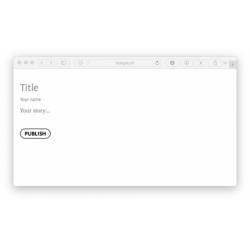
Знаменитый создатель соц. сети ВКонтакте Павел Дуров недавно представил новый сервис Telegra.ph. Недавно протестировал и понял, что это очень удобная штука. Особенно для тех, кт о занимается публикацией постов в социальных сетях и на разных.
1
Россия, Москва
Безответственные
Достоинства:
оперативность, не надо ехать в центр Москвы для отправки телеграммы
Недостатки:
Безответственность, ужасная работа техподдержки (вернее ее полное отсутствие).
Россия, Москва
сорвали поздравление с юбилеем, деду 80 лет!
Достоинства:
удобно разместить, заплатить
Недостатки:
не доставляют
У меня нет слов, отправили телеграмму в 16-33, до 22-30 срочный тариф, поздравительный бланк 770 рублей. Поздравление сорвали, безумно обидно. Деду 80 лет. Как был бардель и бардак, так и остался, они веками не
3
Россия, Москва
Безответственный беспредел
Достоинства:
задумка на пять баллов
Недостатки:
реализация на двойку
26.10.2020 Через онлайн сервис отправил три идентичные телеграммы разным адресатам. Все началось хорошо, но что то пошло не так. Все телеграммы были с предоставлением мне копии отправленной телеграммы и уведомлением о вручении ( или не.
Россия, Москва
Ужасный сервис
Достоинства:
Никаких плюсов
Недостатки:
Одни минусы.
Отправила телеграмму «не выходя из дома». Жду уведомление ( должно прийти, так как отметку сделала). Прошло 3 рабочих дня, тишина. Начинаю розыск. На сайте только два номера телефона 88001000000 и 4955044444.
Слышу, что ответы читают.
Россия, Санкт-Петербург
Безответственная компания. Поздравительная телеграмма не доставлена
Достоинства:
современный сайт, всё удобно и понятно
Недостатки:
Невозможно достучаться до поддержки. Нет телефона для связи с поддержкой для решения проблемы.
Отправил телеграмму через интернет сервис, 19.06.2020 22:25:37. На данный момент, 23.06.2020 21:35 телеграмма так и не была доставлена. Служба поддержки молчит. Ведут себя как [цензура], на письменные запросы не отвечают. Позвонить напрямую нельзя — по.
Россия, Казань
удобно, быстро, качественно
Достоинства:
удобно, быстро, качественно
Недостатки:
Ознакомившись с другими отзывами с опаской, но отправила срочную телеграмму. В воскресенье! Через 2,5 часа после отправки мою телеграмму получили. Все супер!
519
Россия, Набережные Челны
Отличный сервис и легок в управлении
Достоинства:
Приятно в управлении
Недостатки:
Веду много каналов где надо писать посты и просто в сообщении не особо красиво и приятно читать, смотреть. А с этим сервисом чтение упрощается и красиво выглядит когда делаешь пост. Определенно могу сказать, что все.
Россия, Екатеринбург
телеграмма не отправлена
Достоинства:
плюсов нет, так как вообще нет выполнения услуг. плюсов нет
Недостатки:
не выполнена оплаченная услуга. не выполнена оплаченная услуга.не выполнена оплаченная услуга.
Телеграмму мы оплатили. На электронную почту пришло сообщение, что телеграмма отправлена, но фактически она не была отправлена. Прошло 2
Источник: otzovik.com
Бот Telegraph для Telegram. Редактирование любых опубликованных статей!
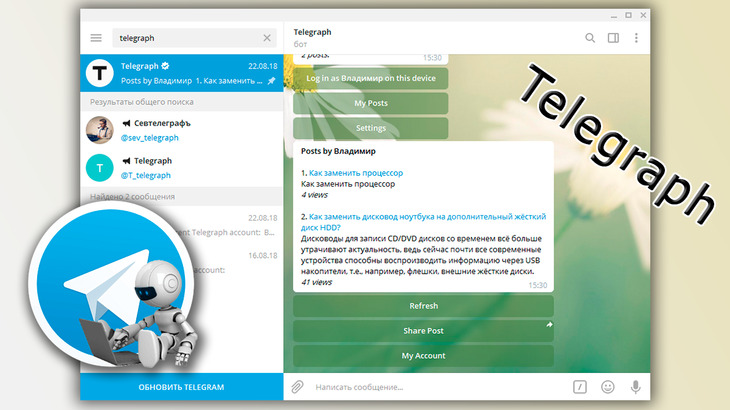

При публикации статей в сервис Telegraph, каждый сталкивается с некоторой его особенностью, неудобством. Что это за сервис такой и как им пользоваться для размещения статей, смотрите в статье вот здесь » Заключается это неудобство в том, что в телеграфе нет никакого личного кабинета, т.е. там нельзя, к примеру, зарегистрироваться, чтобы затем можно было хотя бы видеть все ранее опубликованные статьи и редактировать любую из них с любого другого устройства. Там всё сделано следующим образом: вы публикуете статью и можете её затем в случае необходимости отредактировать только с того же самого устройства и, более того, только открыв её с того же самого браузера. Ах да, ещё и нельзя чистить куки (cookies) файлы этого браузера, иначе также потеряете возможность редактировать статью 🙂 При этом можно ещё потерять ссылку на нужную статью и тогда вы также не сможете её отредактировать. То что это ощутимое неудобство, думаю, каждый согласится. Простой пример. Вы написали в телеграф статью, сохранили её и, вероятно, уже и на свой канал ссылку отправили. Затем увидели какие-нибудь бросающиеся в глаза ошибки и решили поправить статейку, но находитесь уже не за своим компьютером. И что в итоге? Только ожидать, пока вернётесь за свой комп. Ну а если что-то случилось и данные вашего браузера очистились, то шансов поправить статью у вас уже вообще не остаётся, «пиши пропало» 🙂 Но всё-таки есть один способ, позволяющий редактировать опубликованные в телеграфе статьи с любого устройства, а также, что немаловажно, посмотреть список всех опубликованных статей для вашего аккаунта. Такую возможность предоставляет нам специальный бот в мессенджере Telegram, который называется «Telegraph». Ниже рассмотрим 2 главных его возможности:
- Получить возможность редактировать любые ранее опубликованные статьи в Телеграфе с любого устройства.
- Добавить ссылку в название автора статьи. Изначально при просмотре статьи автор будет указан как простой текст:
Но можно сделать, чтобы он был как ссылка, ведущая на тот адрес, который сами зададите.
Установка бота Telegraph
ну для начала нужно установить самого бота, который нам поможет работать со статьями. Наберите в поиске Telegram запрос «telegraph» [1] и кликните по найденному боту с именем «Telegraph» [2].
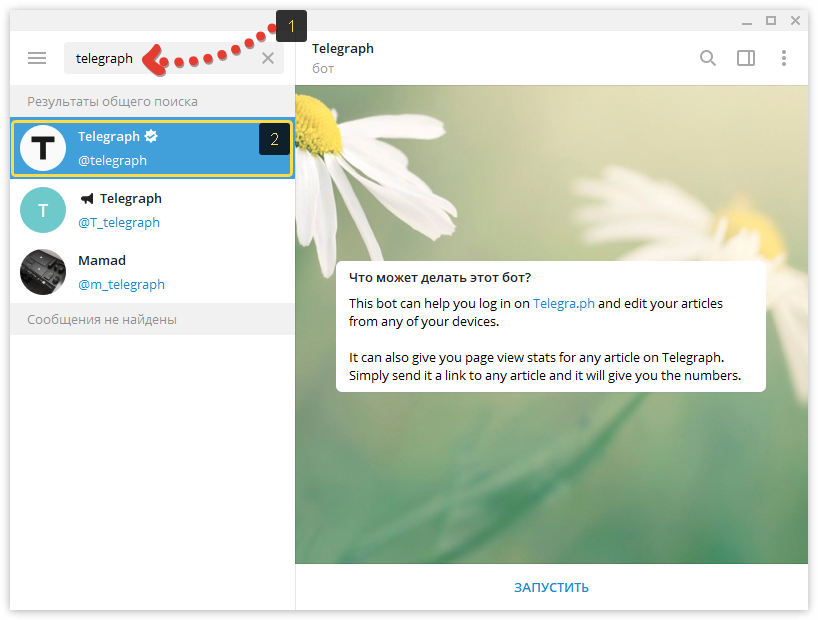
Нажмите «Запустить» внизу окна бота:
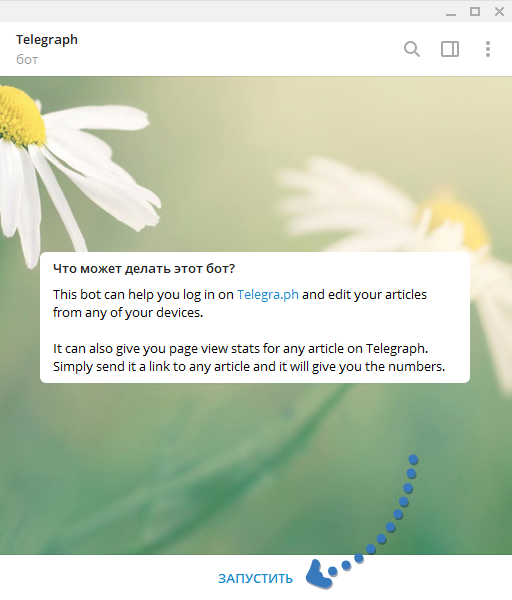
Теперь можно работать с этим ботом. Ниже рассмотрим ранее описанные возможности.
Возможность входа в ваш аккаунт для редактирования любых опубликованных в нём статей
Когда вы запустите бота, внизу появятся кнопки. Нажмите «Login in as ВАШЕ ИМЯ on this device» для входа в ваш аккаунт в Telegra.ph.
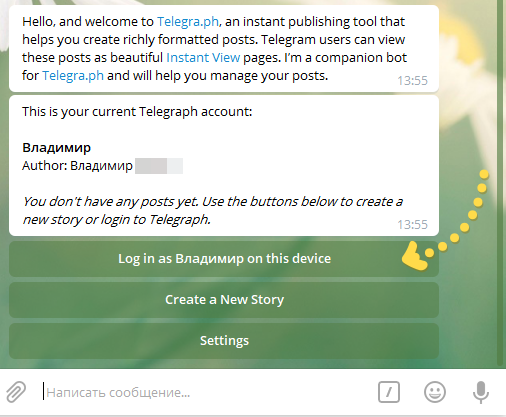
На открывшейся странице нажмите «Add».
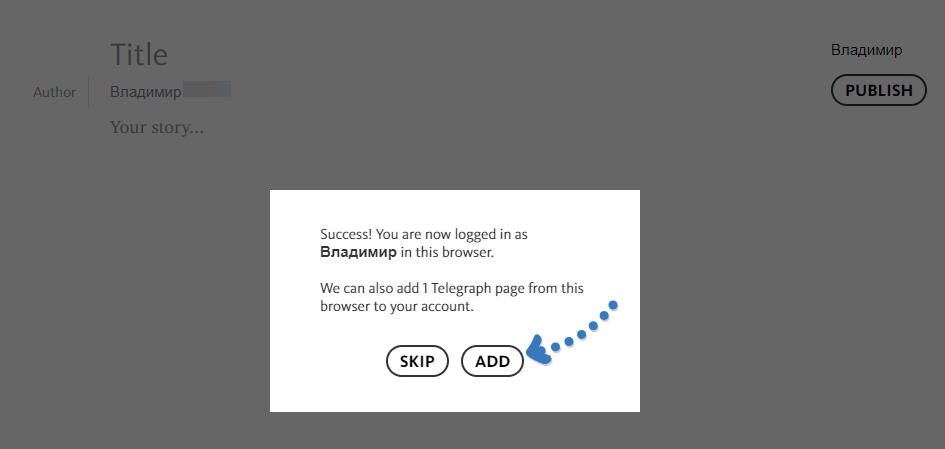
Вы вошли в аккаунт и теперь открытую страницу браузера с отображением формы для создания новой статьи можно закрыть.
Вернувшись в окно бота, вы можете нажать кнопку «My Posts» для отображения всех опубликованных ранее статей вашего аккаунта.
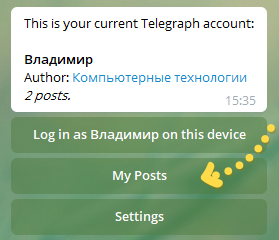
Выше появится список опубликованных статей:
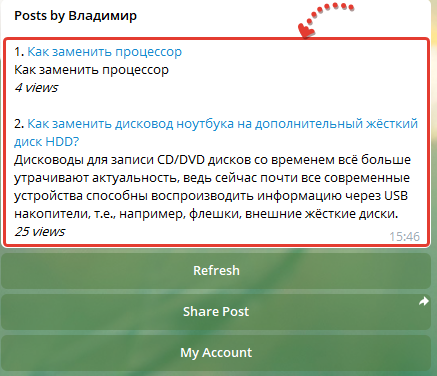
Соответственно, если у вас ещё не создано ни одной статьи, то данная кнопка не будет отображаться.
Кликнув по названию любой из статей, вы перейдёте к странице, где можно её отредактировать обычным образом, как было рассказано выше в этой инструкции.
Всё тоже самое вы можете проделать с любого компьютера, зайдя в тот же аккаунт телеграм, т.е. ваши статьи также будут доступны для редактирования.
Добавление ссылки в название автора статей
Нажмите кнопку «Settings».
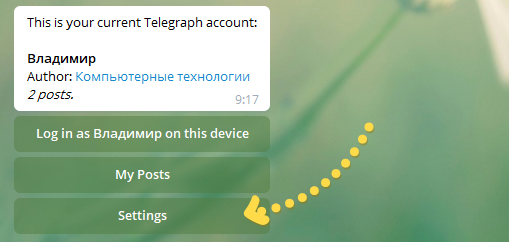
В следующем меню нажмите «Edit Profile Link».
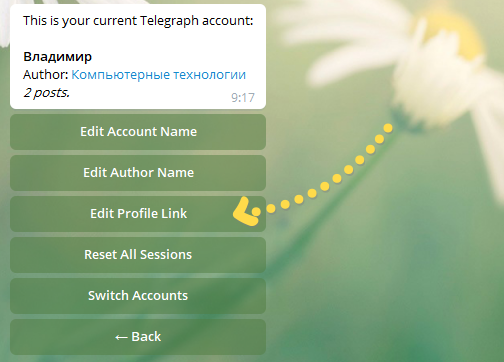
Появится сообщение бота, где вверху, после надписи «Current pofile link» [1] будет указана текущая ссылка для названия автора. Если вы ещё не указывали ссылку, то там, соответственно, ничего написано не будет.
Чтобы добавить ссылку, нужно всего лишь указать адрес прямо в строке ввода сообщения [2] и отправить его.
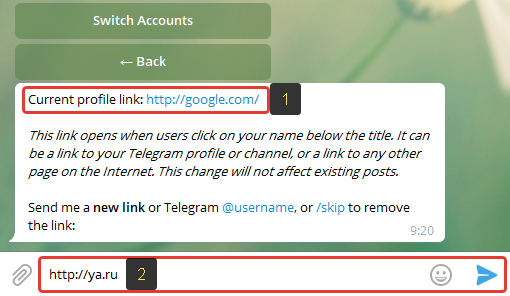
Готово! Адрес создан (или изменён, если ранее был другой) и если снова открыть «Settings» — «Edit Profile Link», то увидите уже новую ссылку. Теперь можете открыть любую вашу статью и проверить, работает ли в названии автора ссылка.
Может быть такое, что в старых статьях ссылка работать не будет, а внесённые изменения будут отражены только уже во всех последующих, новых статьях. Если так и вам всё же нужно добавить ссылку в автора в старых статьях, то это можно сделать. Для этого откройте редактирование нужной статьи, затем выделите всё, что указано в строке «Author» и вверху появится панелька, где нужно нажать кнопку с цепочкой (вставка ссылки).

Появится строка для ввода ссылки. Укажите нужную ссылку и нажмите клавишу Enter на клавиатуре для её вставки:

Готово. Теперь и в старой статье будет работать ссылка в названии автора.
Заключение
Если вы решили работать через мессенджер Телеграм, публиковать статьи в сервисе Телеграф, то бот, о котором шла речь в статье, будет для вас просто обязательным! Если хотите, конечно, использовать все возможности редактора статей. Тем более пользоваться этим ботом очень просто.
Если понравилась статья, буду рад и премного благодарен репостам в соц.сетях, поможете продвижению моего блога 🙂 А также всегда рад обратной связи! Делитесь пожалуйста мнением, задавайте вопросы 🙂
Сделай репост – выиграй ноутбук!
Каждый месяц 1 числа iBook.pro разыгрывает подарки.
- Нажми на одну из кнопок соц. сетей
- Получи персональный купон
- Выиграй ноутбук LENOVO или HP

—> LENOVO или HP от 40-50 т.р., 8-16ГБ DDR4, SSD, экран 15.6″, Windows 10
Источник: serfery.ru